Excel. Ինչպես անտեսել սխալի արժեքները գծապատկեր ստեղծելիս
Ընդհանրապես, երբ դուք ստեղծում եք Excel-ի գծի/ցրման/ռադարային աղյուսակը, սկզբնական գծապատկերի տվյալների #N/A սխալները կցուցադրվեն որպես բացեր, ինչպես ցույց է տրված ստորև ներկայացված սքրինշոթը, որը կարող է գեղարվեստական չլինել, նույնիսկ հանգեցնելով գծապատկերում տվյալները թերի ցուցադրմանը: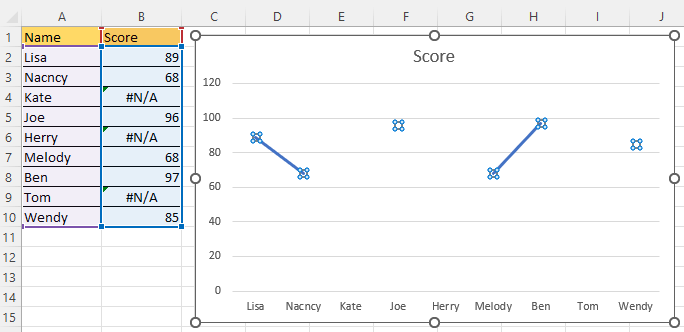
Գծապատկեր ստեղծելիս անտեսեք սխալի արժեքները
Փաստորեն, դուք կարող եք սահմանել, որ #N/A սխալները ցուցադրվեն որպես դատարկ բջիջներ, ապա սահմանեք, թե ինչպես ցուցադրել դատարկ բջիջները:
1. Աջ սեղմեք գծապատկերի վրա, որը ցանկանում եք գործարկել #N/A սխալի արժեքները և սեղմեք Ընտրեք տվյալներ համատեքստի ընտրացանկից:
2. Մեջ Ընտրեք Տվյալների աղբյուրը երկխոսություն, կտտացրեք Թաքնված և դատարկ բջիջներ կոճակը:
3. Հետո ներս Թաքնված և դատարկ բջիջների կարգավորումներ երկխոսություն, պահիր Ցույց տալ #N/A որպես դատարկ բջիջ վանդակը նշել է, և ընտրել Զրո or Միացրեք տվյալների կետերը գծի տարբերակներով, ինչպես ձեզ հարկավոր է: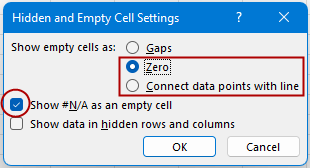
4: սեղմեք OK > OK երկխոսությունները փակելու համար:
Ցույց տալ դատարկ բջիջները որպես զրո (հավասար է ցույց տալ #N/A սխալը որպես զրո)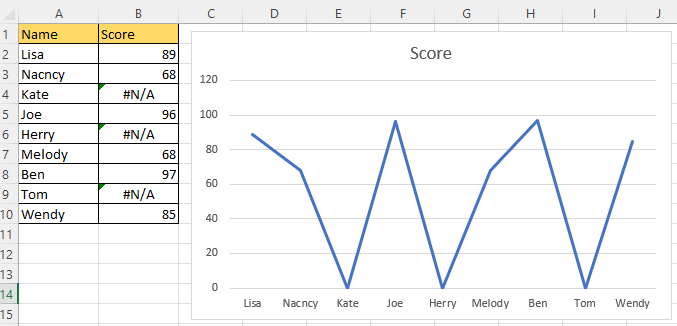
Ցույց տալ դատարկ բջիջները՝ տվյալների կետերը միացնելով տողով (հավասար է ցույց տալ #N/A՝ տվյալների կետերը գծով միացնելով)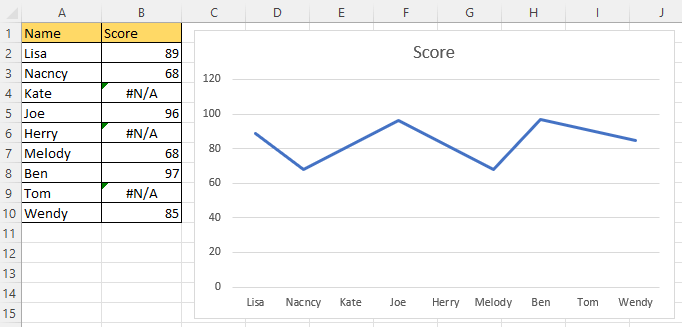
Ինչպե՞ս ավելացնել առավելագույն կամ նվազագույն տող գծապատկերում:
Excel-ում o ավելացնել առավելագույն կամ նվազագույն տող գծապատկերում, լավ կլինի արագ գտնել գծապատկերի առավելագույն կամ նվազագույն արժեքը:
Excel ձեռնարկ. Միավորել սյունակներ, տողեր, բջիջներ
Այս ձեռնարկը թվարկում է Excel-ում սյունակներ/տողեր/բջիջներ համակցելու բոլոր սցենարները և առաջարկում է ձեզ համար տարբեր լուծումներ:
Ինչպես օգտագործել նոր և առաջադեմ XLOOKUP ֆունկցիան Excel-ում (10 օրինակ)
Այս ձեռնարկում մենք ձեզ ցույց կտանք, թե որոնք են XLOOKUP-ի առավելությունները և ինչպես կարող եք ստանալ այն և կիրառել այն փնտրելու տարբեր խնդիրներ լուծելու համար:
Excel- ում ստեղծեք խմբերի գծապատկեր
Excel-ի տիրույթի գծապատկերը կարող է օգնել մեզ արագ պարզել, թե արդյոք տվյալների շարքը մի հայացքով գտնվում է որոշակի տիրույթում:
Գրասենյակի արտադրողականության լավագույն գործիքները
Excel-ի համար Kutools-ը լուծում է ձեր խնդիրների մեծ մասը և բարձրացնում ձեր արտադրողականությունը 80%-ով
- Super Formula Bar (հեշտությամբ խմբագրեք տեքստի և բանաձևի բազմաթիվ տողեր); Ընթերցանության դասավորությունը (հեշտությամբ կարդալ և խմբագրել մեծ թվով բջիջներ); Տեղադրել ֆիլտրացված տիրույթում...
- Միաձուլել բջիջները / տողերը / սյունակները և տվյալների պահում; Պառակտված բջիջների պարունակությունը; Միավորել կրկնօրինակ տողերն ու գումարը / միջինը... Կանխել կրկնօրինակ բջիջները; Համեմատեք միջակայքերը...
- Ընտրեք Կրկնօրինակ կամ Եզակի Շարքեր; Ընտրեք դատարկ շարքեր (բոլոր բջիջները դատարկ են); Super Find և Fuzzy Find շատ աշխատանքային գրքույկներում; Պատահական ընտրություն ...
- Actշգրիտ պատճեն Բազմաթիվ բջիջներ ՝ առանց բանաձևի հղումը փոխելու; Ավտոմատ ստեղծեք հղումներ դեպի մի քանի թերթեր; Տեղադրեք փամփուշտներ, Տուփեր և ավելին ...
- Սիրված և արագ ներդիր բանաձևեր, Ընդգրկույթներ, գծապատկերներ և նկարներ; Ryածկագրել բջիջները գաղտնաբառով; Ստեղծեք փոստային ցուցակ և նամակներ ուղարկել ...
- Քաղվածք տեքստ, Տեքստ ավելացնել, հեռացնել ըստ դիրքի, Հեռացնել տարածությունը; Ստեղծել և տպել էջային ենթագոտիներ; Փոխարկել բջիջների բովանդակության և մեկնաբանությունների միջև...
- Սուպեր զտիչ (պահպանել և կիրառել ֆիլտրի սխեմաները այլ թերթերի վրա); Ընդլայնված տեսակավորում ըստ ամիս / շաբաթ / օր, հաճախականություն և ավելին; Հատուկ զտիչ համարձակ, շեղատառով ...
- Միավորել աշխատանքային տետրերը և աշխատանքային թերթերը; Միավորել աղյուսակները ՝ հիմնված հիմնական սյունակների վրա; Տվյալները բաժանեք մի քանի թերթերի; Խմբաքանակի փոխակերպում xls, xlsx և PDF...
- Առանցք սեղանի խմբավորում ըստ շաբաթվա համարը, շաբաթվա օրը և ավելին ... Showույց տալ ապակողպված, կողպված բջիջները տարբեր գույներով; Նշեք այն բջիջները, որոնք ունեն բանաձև / անուն...

- Միացնել ներդիրներով խմբագրումը և ընթերցումը Word, Excel, PowerPoint- ով, Հրատարակիչ, Access, Visio և Project:
- Բացեք և ստեղծեք բազմաթիվ փաստաթղթեր նույն պատուհանի նոր ներդիրներում, այլ ոչ թե նոր պատուհաններում:
- Բարձրացնում է ձեր արտադրողականությունը 50%-ով և նվազեցնում մկնիկի հարյուրավոր սեղմումները ձեզ համար ամեն օր:
